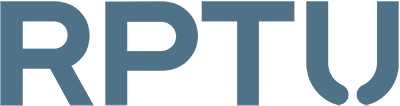Sie versuchen sich über
\\printer.rptu.demit Ihren Administratorrechten auf Ihrem Windows Gerät einen Druckertreiber zu installieren.
Die Installation bricht jedoch mit der Fehlermeldung
„Druckerverbindung kann nicht hergestellt werden. Zugriff verweigert.“
ab.
Netzwerk
Stellen Sie sicher, dass Sie mit dem Uni Netz (direkt am Campus oder per VPN) verbunden sind.
Hardware
Für Windows Geräte mit einem ARM Prozessor (bspw. bei den meisten
Surface Modellen) stehen leider keine Druckertreiber zur Verfügung.
Ihnen stehen die alternativen Druckmöglichkeiten wie bspw. Drucken per Mail zur Verfügung.
Alte Konfigurationen
Bei Windows gehen Sie wie folgt vor:
- Entfernen Sie zunächst die auf dem Rechner installierten Uni-Drucker, sofern diese vorhanden sind.
- Entfernen Sie in der Windows-Anmeldeinformationsverwaltung die Anmeldedaten für \\printer.rptu.de
(vgl.: https://rz.rptu.de/dienstleistungen/drucken-kopieren-scannen/anleitungen/druckerpasswort-aendern-windows )
- Fügen Sie die Drucker erneut hinzu.
(vgl.: https://rz.rptu.de/support/anleitungen/drucken-kopieren-scannen/drucker-einrichten-windows )
Anmeldedaten
Sollten die Anmeldedaten für \\printer.rptu.de nicht gelistet sein, können Sie diese unter
- ANMELDEINFORMATIONSVERWALTUNG
- unter dem Punkt WINDOWSANMELDEINFORMATIONEN HINZUFÜGEN
- die Netzwerkadresse \\printer.rptu.de hinzufügen und
- dort Ihren RPTU-Accountnamen in der Form
uni-kl\accountame
und das zugehörige Passwort hinterlegen.
Sie sollten daraufhin auf die Drucker zugreifen können.
Drucken über Terminalserver
Sollte dies nicht der Fall sein, können Sie sich alternativ als Mitarbeitende auf
win-ts.rptu.de
als Mitarbeitende der zentralen Verwaltung auf
verbinden, um die dort hinterlegten Drucker zu verwenden.win-ts.zv.rptu.deals Studierende auf
Drucken per Mail
Falls Sie nur die Multifunktionsdrucker im FollowMe-System benötigen, gäbe es noch die Möglichkeit Mail-to-Print (Drucken per E-Mail) zu verwenden.https://rz.rptu.de/support/anleitungen/drucken-kopieren-scannen/follow-me/drucken-per-e-mail-follow-me
Drucken per USB-Stick
Beim Follow-Me System können Sie auch über einen eigenen USB-Stick drucken.
Stellen Sie sicher, dass der USB-Stick und Ihre zu druckenden Daten aus sicheren Quellen stammen.
Stellen Sie sicher, dass der USB-Stick und Ihre zu druckenden Daten aus sicheren Quellen stammen.